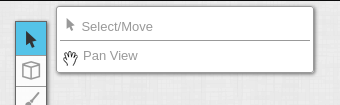Difference between revisions of "選択とパンツール"
From Roll20 Wiki
Andreas J. (Talk | contribs) m (add image, language tag) |
|||
| (One intermediate revision by one user not shown) | |||
| Line 1: | Line 1: | ||
| − | [[メインページ(日本語)]] | + | [[File:Select-pan-tool.png|right|thumb|400px]] |
| + | '''[[メインページ(日本語)]]''' | ||
| + | |||
| + | 翻訳元: <span style="font-family:Pictos Custom;">w</span> [[Select and Pan Tool]] | ||
選択とパンツールを使用すると、オブジェクトを操作するか画面をパンするかを切り替えることができます。 | 選択とパンツールを使用すると、オブジェクトを操作するか画面をパンするかを切り替えることができます。 | ||
== 選択モード(Select/Move) == | == 選択モード(Select/Move) == | ||
| − | + | <span style="font-family:Pictos Custom;">w</span> 選択モードでは、トークンやマップなどのオブジェクトを選択するためにクリックできます。現在のレイヤー上にあるオブジェクトだけしか選択できないことに注意してください。選択したオブジェクトはサイズを変更したり、移動させることができます。詳細は [[Manipulating Graphics]] のヘルプページを参照してください。 | |
| − | 選択モードでは、トークンやマップなどのオブジェクトを選択するためにクリックできます。現在のレイヤー上にあるオブジェクトだけしか選択できないことに注意してください。選択したオブジェクトはサイズを変更したり、移動させることができます。詳細は [[Manipulating Graphics]] のヘルプページを参照してください。 | + | |
複数のオブジェクトを選択したい場合、テーブルトップのなにもない部分をクリックしてドラッグすると、選択範囲に含まれるオブジェクトが一度に選択できます。Shiftキーをクリックしたまま次のオブジェクト選択をすると、いままでの選択状態を失わずにオブジェクトを選択に加えることができます。 | 複数のオブジェクトを選択したい場合、テーブルトップのなにもない部分をクリックしてドラッグすると、選択範囲に含まれるオブジェクトが一度に選択できます。Shiftキーをクリックしたまま次のオブジェクト選択をすると、いままでの選択状態を失わずにオブジェクトを選択に加えることができます。 | ||
| Line 13: | Line 15: | ||
== パンモード(Pan View) == | == パンモード(Pan View) == | ||
| − | パンモードでは、あなたはクリックしてドラッグすることで、ページ上の任意の場所にテーブルトップを素早く動かせます。また、パンモードがアクティブでないときも、右クリックしてドラッグするといつでもパンされます。 | + | [[File:Hand.png|middle|15px]] パンモードでは、あなたはクリックしてドラッグすることで、ページ上の任意の場所にテーブルトップを素早く動かせます。また、パンモードがアクティブでないときも、右クリックしてドラッグするといつでもパンされます。 |
| + | |||
| − | [[Category: | + | =Related Pages= |
| + | [[File:Roll20 Interface.jpg|thumb|right|600px|]] | ||
| + | * [[User Interface]] | ||
| + | ** '''1.''' [[Tabletop Overview|The Tabletop]] | ||
| + | ** '''2.''' [[Toolbox Overview|The Toolbox]] | ||
| + | ** '''3.''' [[Page_Toolbar|Page Toolbar]] | ||
| + | ** '''4.''' [[Sidebar|The Sidebar]] | ||
| + | <br> | ||
| + | <br> | ||
| + | [[Category:Language-JP]] | ||
Latest revision as of 14:07, 8 May 2020
翻訳元: w Select and Pan Tool
選択とパンツールを使用すると、オブジェクトを操作するか画面をパンするかを切り替えることができます。
[edit] 選択モード(Select/Move)
w 選択モードでは、トークンやマップなどのオブジェクトを選択するためにクリックできます。現在のレイヤー上にあるオブジェクトだけしか選択できないことに注意してください。選択したオブジェクトはサイズを変更したり、移動させることができます。詳細は Manipulating Graphics のヘルプページを参照してください。
複数のオブジェクトを選択したい場合、テーブルトップのなにもない部分をクリックしてドラッグすると、選択範囲に含まれるオブジェクトが一度に選択できます。Shiftキーをクリックしたまま次のオブジェクト選択をすると、いままでの選択状態を失わずにオブジェクトを選択に加えることができます。
Altキーを押している間はフリーハンド描画や図形などの描画オブジェクトのみを選択できます。Ctrl(Macの場合またはコマンド)キーを押している間は、トークンのみを選択できます。狭いスペースにたくさんのオブジェクトがある場合に便利です。
[edit] パンモード(Pan View)
![]() パンモードでは、あなたはクリックしてドラッグすることで、ページ上の任意の場所にテーブルトップを素早く動かせます。また、パンモードがアクティブでないときも、右クリックしてドラッグするといつでもパンされます。
パンモードでは、あなたはクリックしてドラッグすることで、ページ上の任意の場所にテーブルトップを素早く動かせます。また、パンモードがアクティブでないときも、右クリックしてドラッグするといつでもパンされます。
[edit] Related Pages
- Interface
- 1. The Tabletop
- 2. The Toolbox
- 3. Page Toolbar
- 4. The Sidebar